Win7无法安装.NET Framework 4.5怎么办?
谈起Microsoft .NET Framework 4.54.0大家并不会陌生,因为有些软件的启动可能要用到它。不过有用户反映说系统无法安装.NET Framework 4.5,那么当你遇到Win7无法安装.NET Framework 4.5怎么办?不清楚的朋友可以看一下小编提供的解决方法。
问题展现:
下载了Microsoft .NET Framework 4.54.0的安装包后,反复安装,总是以图中所示的界面而结束。
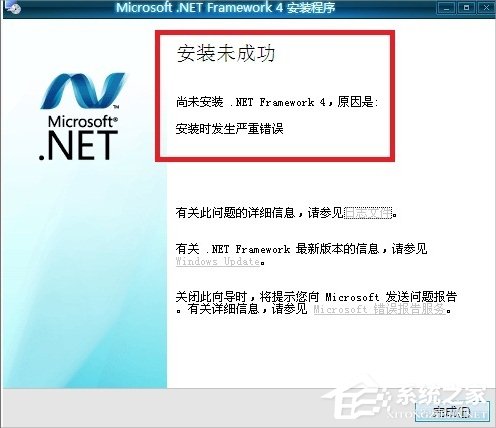
解决方法:
1、在桌面上找到“计算机”,单击右键选择“管理”,如图所示:
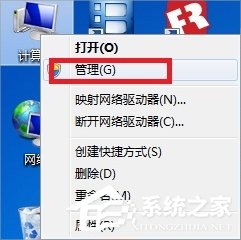
2、在打开的“计算机管理”窗口中依路径“服务和应用程序——服务”打开,在列表中找到“Windows Update”并单击右键选择“停止”。
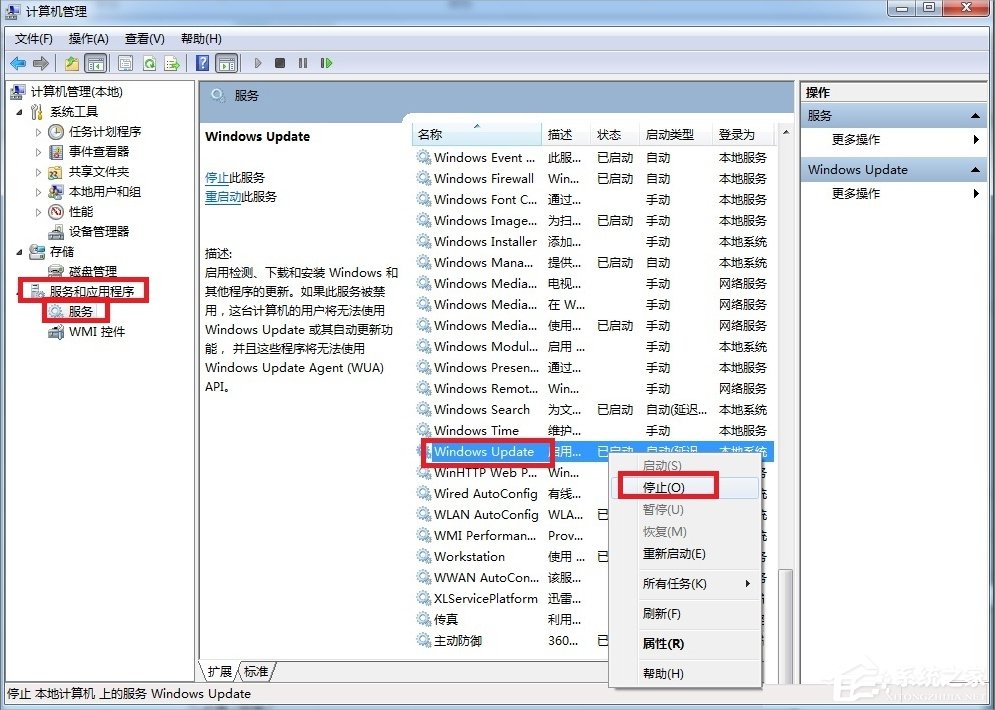
3、按住“Win+R”键打开运行对话框,输入cmd并回车,在打开的界面输入net stop WuAuServ回车(停止Windows Update服务),如图所示:
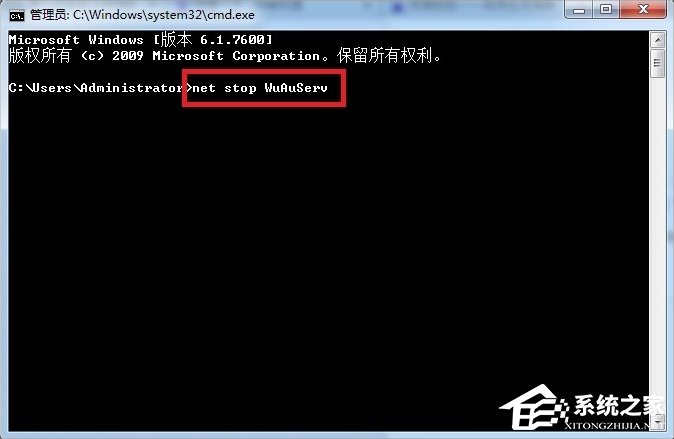
4、按住“Win+R”键打开运行对话框,输入%windir%并回车,在打开的界面找到SoftwareDistribution文件夹并将其重命名为SDold,如图所示:
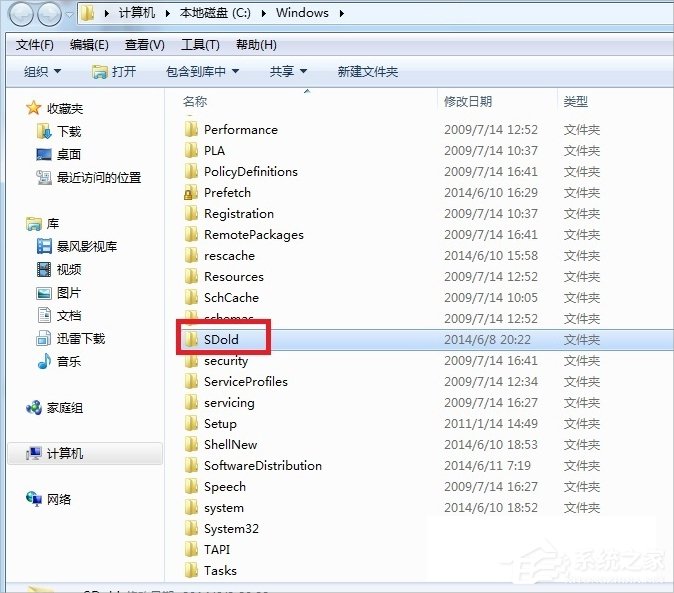
5、此时再打开原来的“计算机管理”窗口中依路径“服务和应用程序——服务”打开,在列表中找到“Windows Update”并单击右键选择“启动”,此时再安装Microsoft .NET Framework 4.54.0的安装包就能顺利通过了。
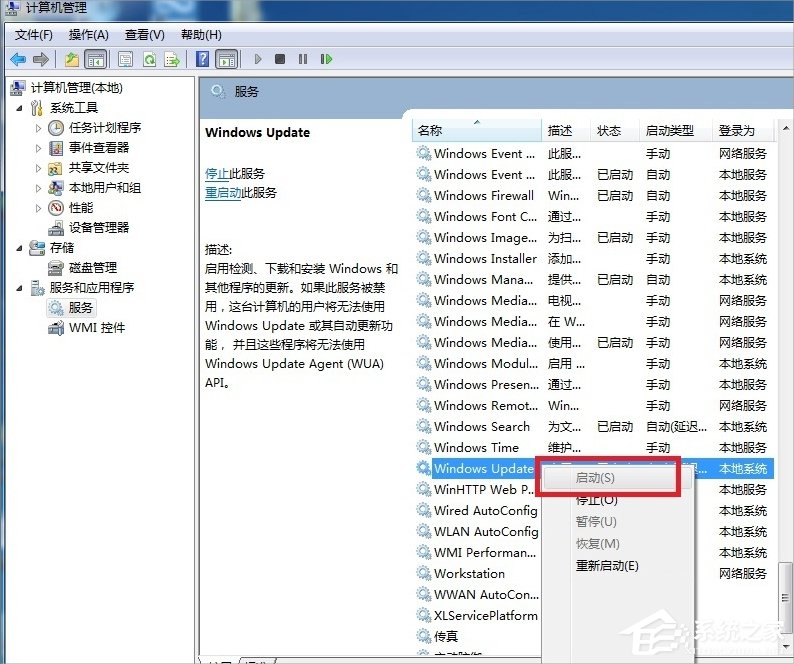
Win7无法安装.NET Framework 4.5的解决方法就讲到这里了,我们只需要先禁用Windows Update,然后把SoftwareDistribution文件夹重命名为SDold,之后重新启动Windows Update,最后再装.NET Framework 4.5就可以了。
相关文章:
1. Win11系统永劫无间initialization error 4错误怎么办?(附解决方法)2. win101909dnf黑屏解决方法3. 统信桌面操作系统uos V20专业版 2023 年首次更新发布 附更新内容大全 4. 如何双启动Win11和Linux系统?Win11 和 Linux双系统安装教程5. win10中打开avi文件的方法6. win10如何查看网卡是100m还是1000m|辨别win10电脑主板接口是百兆还是千兆的方法7. Centos6.6系统如何做profile?8. 芬兰反击成功!微软不再强推Windows7升级Windows109. mac日历出现广告怎么办? mac电脑日历弹出垃圾信息的解决办法10. win11检测工具未知CPU详细解决方法
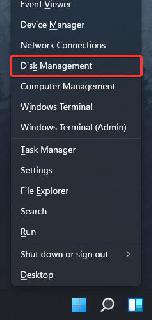
 网公网安备
网公网安备